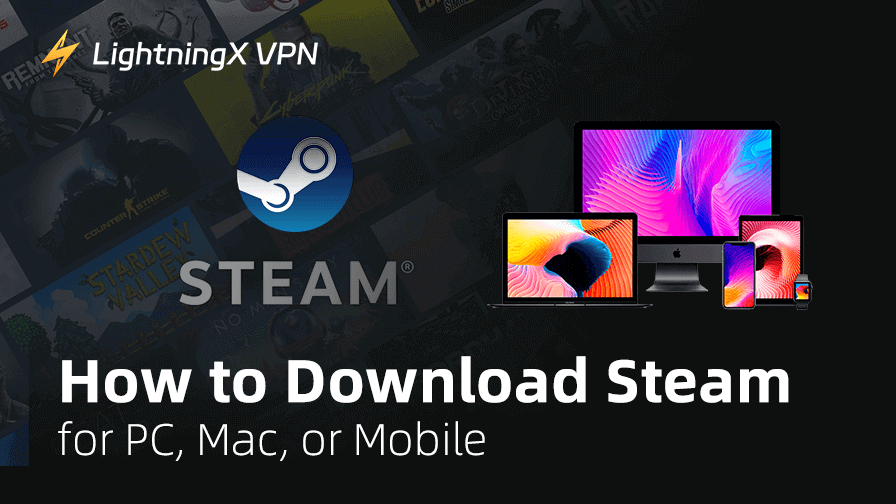Steam – одна из крупнейших платформ цифровой дистрибуции игр, позволяющая пользователям приобретать, загружать и играть в игры. Она предлагает обширную библиотеку игр для игроков по всему миру. Помимо игр, Steam предоставляет функции, такие как форумы сообщества, облачные сохранения и другие.
Совместимый с настольными и мобильными устройствами, Steam обеспечивает бесшовный игровой процесс на различных платформах. Это руководство проведет вас через шаги по скачать Стим на ПК, Mac, Linux или мобильные устройства.
Как скачать Стим на ПК
Шаг 1. Посетите официальный сайт Steam
- Откройте предпочитаемый веб-браузер и перейдите на store.steampowered.com.
- Нажмите кнопку «Установить Steam», расположенную в правом верхнем углу страницы.

Шаг 2. Скачайте установочный файл Steam
После перехода на страницу загрузки снова нажмите кнопку «Установить Steam», чтобы скачать установочный файл Steam. Обычно файл называется SteamSetup.exe и будет сохранен на вашем компьютере.
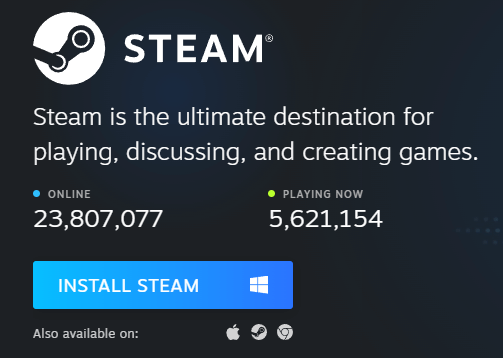
Шаг 3. Запустите установщик Steam
- После загрузки установщика найдите файл SteamSetup.exe в папке «Загрузки» и дважды щелкните по нему, чтобы запустить.
- Следуйте инструкциям на экране, чтобы установить Steam. Вам будет предложено выбрать язык и директорию установки. Процесс установки может занять несколько минут.
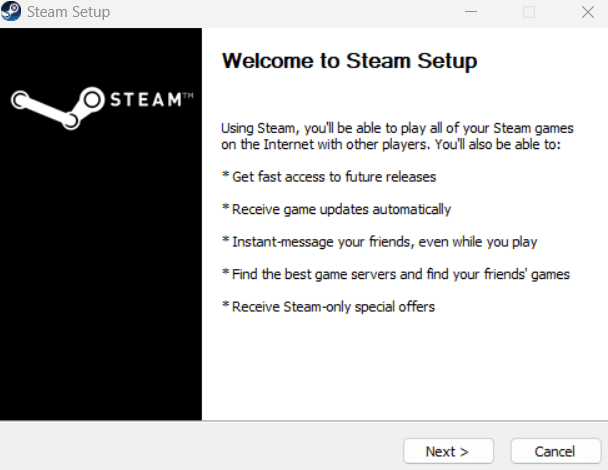
Шаг 4. Запустите Steam и войдите в систему
- После установки запустите клиент Steam.
- Если у вас уже есть аккаунт Steam, введите свои учетные данные для входа. Новые пользователи могут создать аккаунт Steam, выбрав «Создать новый аккаунт» и следуя процессу регистрации.
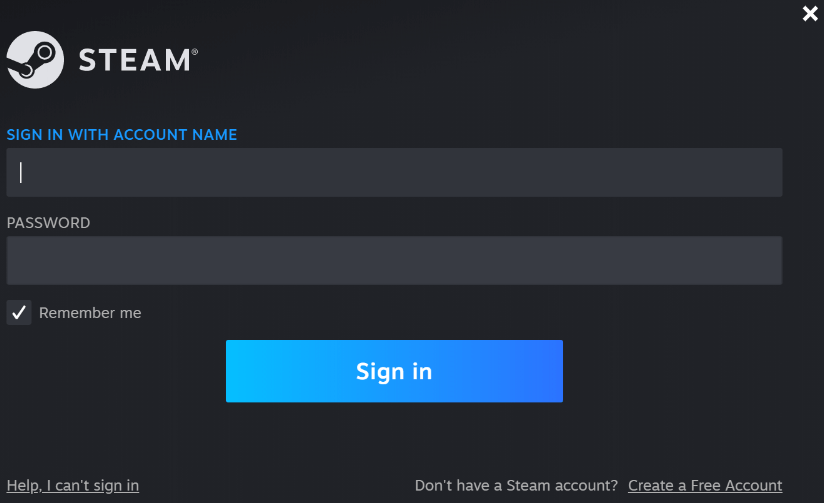
Похожие статьи: Как вернуть деньги за игру в Стиме | Политика возврата Steam
Как скачать Стим на Mac
Шаг 1. Скачайте установочный файл Steam
- Перейдите на официальный сайт Steam: https://store.steampowered.com/.
- Нажмите зеленую кнопку «Установить Steam».
- Сайт автоматически определит вашу операционную систему и предложит соответствующий установщик.
- Снова нажмите кнопку «Установить Steam», чтобы скачать установочный файл Steam.
Шаг 2. Установите Steam на Mac
- После загрузки файла .dmg откройте его.
- Появится окно с ярлыком Steam.
- Перетащите иконку Steam в папку «Программы», чтобы установить клиент Steam.
Шаг 3. Запустите Steam
Перейдите в папку «Программы» и дважды щелкните по иконке Steam, чтобы запустить. При первом запуске Steam обновится и установит дополнительные файлы.
Шаг 4. Войдите в систему или создайте аккаунт
- После обновления Steam предложит вам войти в систему.
- Введите свои учетные данные или нажмите «Создать новый аккаунт», чтобы зарегистрироваться.
Похожие статьи: Как исправить ошибка записи на диск Стим на Windows или Mac
Как скачать Стим на Linux
Шаг 1. Откройте Терминал на вашем Linux-устройстве.
Шаг 2. Для дистрибутивов на базе Ubuntu или Debian добавьте репозиторий multiverse, выполнив команду: sudo add-apt-repository multiverse.
Затем обновите список пакетов, выполнив команду: sudo apt-get update.
Шаг 3. Установка Steam в Linux
Установите Steam, выполнив команду: sudo apt-get install steam -y. Также вы можете использовать Snap для установки Steam: sudo snap install steam.
Шаг 4. После установки запустите Steam из меню приложений и войдите в систему или создайте учетную запись.
Как скачать Стим на мобильные устройства
Хотя вы не можете играть в игры для ПК напрямую на мобильном устройстве, мобильное приложение Steam предлагает несколько функций, которые могут вас заинтересовать.
- Общение с друзьями: оставайтесь на связи с вашим игровым сообществом.
- Аутентификация Steam Guard: защитите ваш аккаунт с помощью двухфакторной аутентификации.
- Удаленная установка игр: устанавливайте игры на ваш ПК удаленно.
Для устройств iOS:
- Откройте App Store на вашем устройстве iOS.
- Найдите «Steam Mobile».
- Нажмите «Получить», чтобы скачать и установить приложение.
- Откройте приложение и войдите в систему с вашими учетными данными Steam.
Для устройств Android:
- Откройте Google Play Store на вашем устройстве Android.
- Найдите «Steam Mobile».
- Нажмите «Установить», чтобы скачать и установить приложение.
- Откройте приложение и войдите в систему с вашими учетными данными Steam.
Системные требования для Стим скачать
Чтобы скачать и запустить Steam, ваше устройство должно соответствовать минимальным системным требованиям. Вот их разбивка по платформам.
Windows – минимальные системные требования
- Операционная система: Windows 10 или новее (предпочтительно 64-битная).
- Процессор: 1 ГГц или быстрее (рекомендуется двухъядерный).
- Оперативная память (RAM): минимум 2 ГБ (рекомендуется 4 ГБ и более).
- Графика: GPU, совместимая с DirectX 9 (интегрированная графика подходит для использования клиента Steam).
- Хранилище: минимум 1 ГБ свободного места для клиента Steam.
- Интернет: требуется широкополосное интернет-соединение для загрузки игр и обновлений.
macOS – минимальные системные требования
- Операционная система: macOS 10.13 (High Sierra) или новее. Для оптимальной производительности рекомендуется macOS Ventura или новее.
- Процессор: Intel Core i5 или Apple Silicon (M1/M2).
- Оперативная память (RAM): минимум 2 ГБ (рекомендуется 4 ГБ и более).
- Графика: GPU, поддерживающая Metal.
- Хранилище: около 1 ГБ для клиента Steam; больше для установки игр.
- Интернет: требуется для загрузок, обновлений и входа в систему.
Примечание: Apple прекратила поддержку 32-битных приложений — некоторые старые игры Steam могут не работать на Mac.
Linux — Минимальные системные требования
- ОС: Ubuntu 20.04 LTS или новее (также поддерживаются другие дистрибутивы, такие как Arch, Fedora).
- Процессор: от 1 ГГц (рекомендуется двухъядерный).
- Оперативная память (RAM): минимум 2 ГБ (предпочтительно 4 ГБ и более).
- Графика: OpenGL 2.1+ (для игр рекомендуется Vulkan).
- Хранилище: около 1 ГБ для клиента.
- Дополнительно: могут понадобиться библиотеки libc6, libGL и другие стандартные зависимости.
Мобильные устройства (мобильное приложение Steam)
iOS:
- ОС: iOS 13.0 или новее
- Устройство: iPhone 6s или новее
- Хранилище: около 100 МБ
- Интернет: обязателен
Android:
- ОС: Android 8.0 (Oreo) или новее
- Устройство: любой современный смартфон с минимум 2 ГБ ОЗУ
- Хранилище: около 100 МБ
- Интернет: обязателен
Примечание: мобильное приложение Steam не поддерживает запуск игр — оно используется для общения, управления аккаунтом, Steam Guard и других функций.
Решение распространенных проблем при использовании Steam
- Steam не запускается: убедитесь, что ваша система соответствует минимальным требованиям, а драйверы видеокарты обновлены.
- Проблемы со входом в Steam: воспользуйтесь функцией «Забыли пароль» на странице входа, чтобы восстановить доступ.
- Медленная загрузка в Steam: проверьте подключение к интернету и попробуйте изменить регион загрузки в настройках Steam.
Использование VPN для игр в Steam
VPN может быть полезен при использовании Steam. Ниже приведены преимущества:
Обход географических ограничений
Некоторые игры или контент (например, фильмы или DLC) могут быть доступны только в определённых странах.
С помощью VPN вы можете изменить свой IP-адрес и выглядеть так, как будто вы находитесь в другой стране, чтобы:
- Разблокировать региональные игры.
- Получить доступ к ценам в других регионах и купить игры дешевле.
Улучшение конфиденциальности и безопасности
VPN шифрует ваш интернет-трафик, что помогает защитить ваши данные, особенно если:
- Вы используете общедоступный Wi-Fi.
- Хотите избежать ограничения скорости от провайдера (ISP).
Также это добавляет уровень безопасности при использовании Steam Remote Play или мобильного приложения.
Более быстрая и стабильная связь
Если ваш провайдер ограничивает трафик на игровые серверы или маршрутизация к серверам Steam плохая, хороший VPN может улучшить скорость загрузки и снизить задержки.
Вы можете попробовать LightningX VPN. Это простой в использовании VPN для ПК, Mac, Android, iOS, Linux, ТВ, Chrome и других платформ.
Он предлагает более 2000 серверов в 50+ странах. С его помощью легко изменить IP-адрес на другой, получить доступ к региональным играм в Steam и защитить свою онлайн-конфиденциальность. Этот VPN — быстрый, стабильный и безопасный.

Заключение
Скачав и установив Steam, вы получаете доступ к огромному миру игровых возможностей. Независимо от того, используете ли вы Windows, macOS, Linux или мобильные устройства, Steam предоставляет платформу для открытия, запуска и общения в мире игр. Следуйте шагам в этом руководстве, чтобы начать и погрузиться в богатую вселенную игр от Steam.